Netflix jest dostępny do strumieniowego przesyłania filmów i programów telewizyjnych na prawie każde urządzenie. Możesz oglądać Netflix na swoim Google Nest Hub i cieszyć się ulubionymi treściami. Najwyższej klasy plan Premium Netflix umożliwia dodanie do konta maksymalnie pięciu różnych profili.
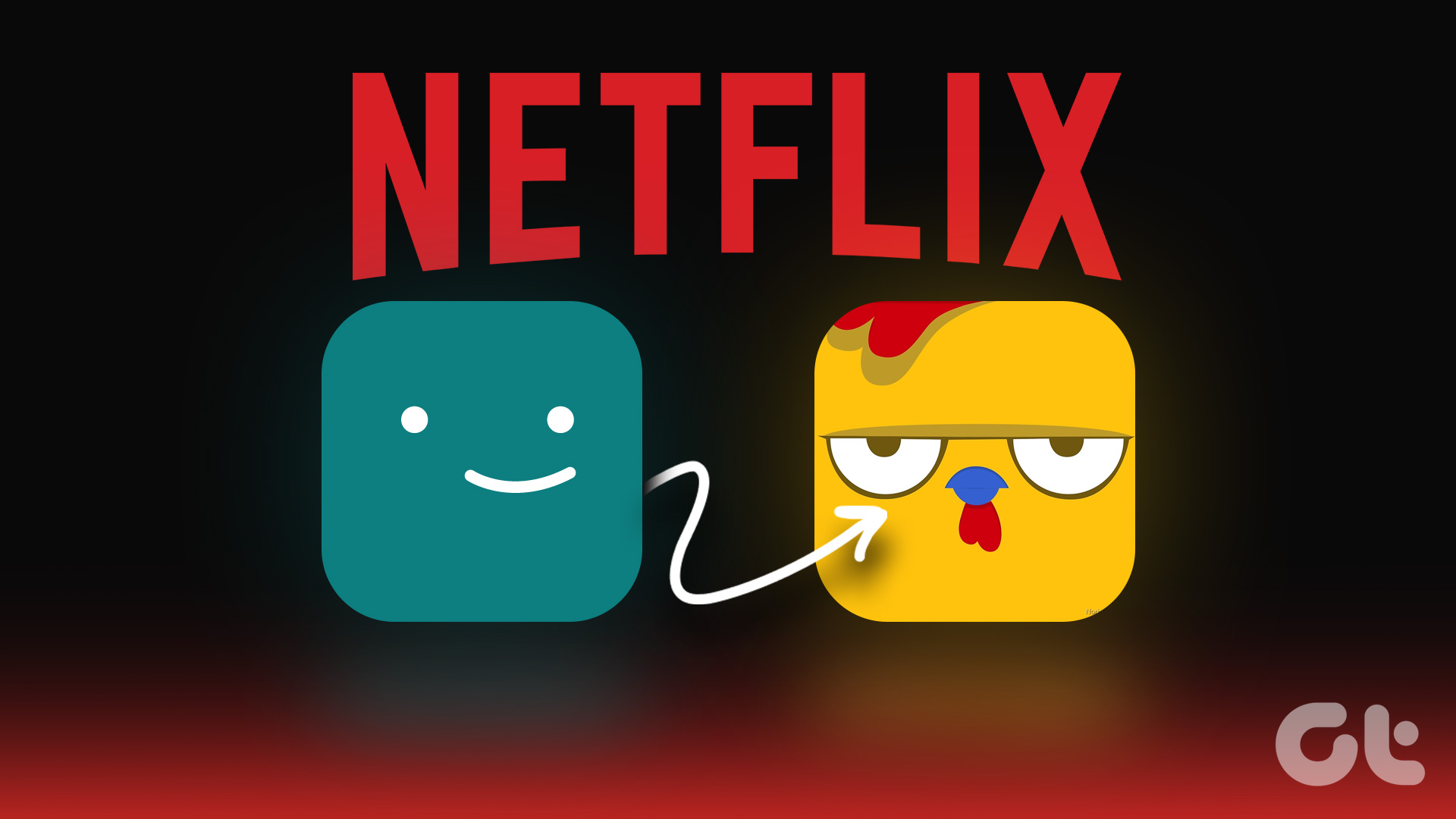
Ale teraz Netflix opracował nową funkcję przenoszenia profilu, która pozwala cieszyć się spersonalizowanymi treściami w inny sposób. W tym poście omówimy tę funkcję i pokażemy, jak przenieść swój profil Netflix na nowe konto.
Jaka jest zaleta tej funkcji
Wielu użytkowników udostępnia konto Netflix, aby oglądać treści tworząc różne profile użytkowników. Ta nowa funkcja pozwoli ludziom utworzyć oddzielny profil członkostwa, aby wyjść z rodziny Netflix i przenieść dane profilu na nowe konto lub profil. Zgodnie z Netflix ta funkcja pozwoli użytkownikom którzy wyprowadzili się ze związku lub odeszli od członków rodziny, aby utworzyć płatne konto bez opuszczania historii oglądania i preferencji treści.
Ta funkcja brzmi świetnie, jeśli nie czujesz się komfortowo podczas używania lub udostępniania jednego hasła do konta Netflix z innymi. Więc możesz w końcu wyjść z tej grupy lub równania. Netflix umożliwia przeniesienie całej historii oglądania, list i rekomendacji na nowe konto, na którym możesz samodzielnie zacząć płacić i zachować prywatność hasła do konta Netflix.
Jedną z korzyści jest to, że nie nie musisz polegać na niejasnych metodach, aby zapłacić swój udział w konfiguracji „wspólnego konta rodzinnego Netflix”. Pomaga również wyeliminować limit urządzeń, które mogą jednocześnie aktywnie przesyłać strumieniowo dane z serwisu Netflix.
Jak włączyć przenoszenie profilu w serwisie Netflix
Netflix wprowadza funkcję przenoszenia profilu od października 17, 2022. Netflix powiadomi użytkowników na zarejestrowany adres e-mail o dostępności tej funkcji. Ale oto, jak możesz od razu aktywować tę funkcję dla swojego konta Netflix. Aby wykonać te czynności, potrzebny będzie komputer.
Krok 1: Otwórz przeglądarkę internetową na komputerze i zaloguj się na swoje konto Netflix.
Odwiedź Netflix
Krok 2: Wybierz swój profil Netflix.
Krok 3: Kliknij ikonę swojego profilu w prawym górnym rogu.
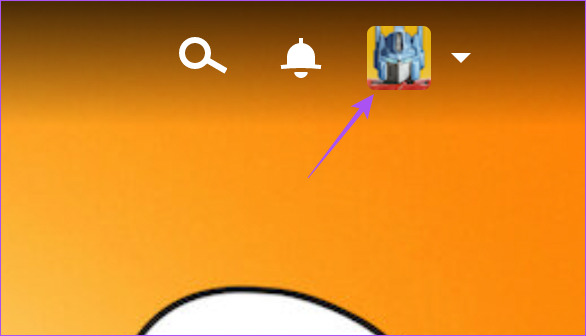
Krok 4: Wybierz Konto z listy opcji.
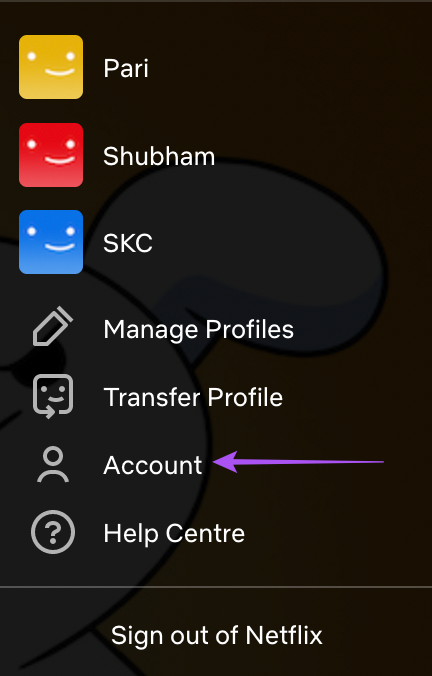
Krok 5: Na stronie Konto przewiń w dół i znajdź Ustawienia.
Krok 6: Kliknij przycisk „Włącz Opcja przenoszenia profili.
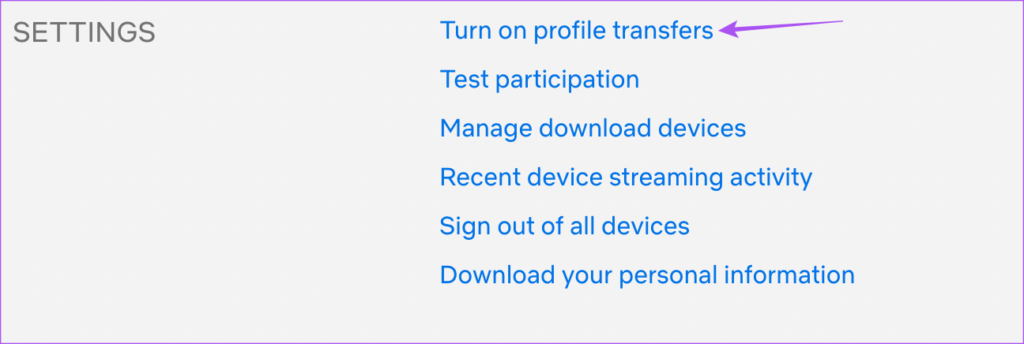
Krok 7: Kliknij Zezwól.
Na ekranie pojawi się komunikat potwierdzający.
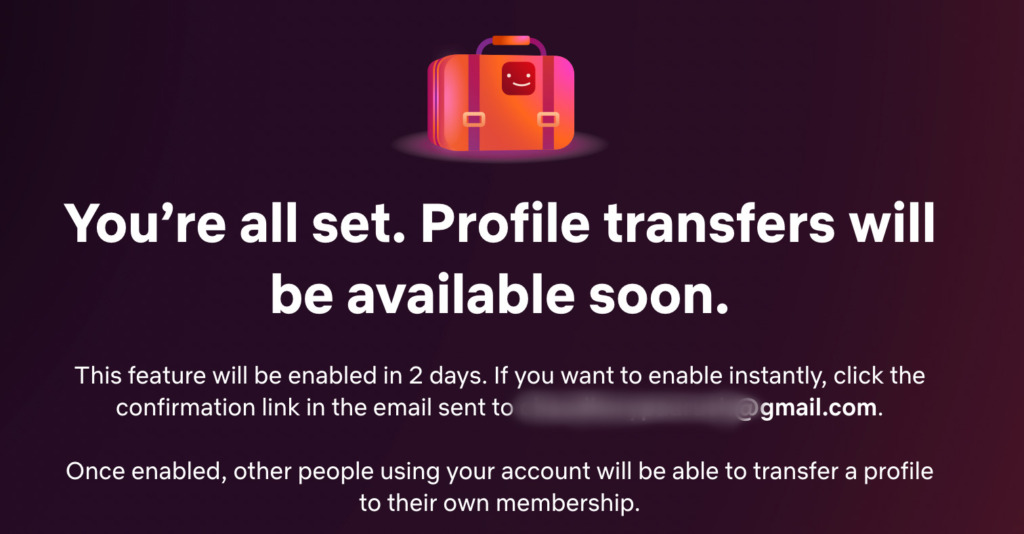
Krok 8: Otwórz nową kartę przeglądarki i zaloguj się na zarejestrowane konto e-mail z Netflix.
Krok 9: Otwórz oficjalny e-mail Netflix zatytułowany „Aktualizacja konta: transfery profili będą dostępne wkrótce”.
Krok 10: Kliknij przycisk Włącz natychmiast w wiadomości e-mail.
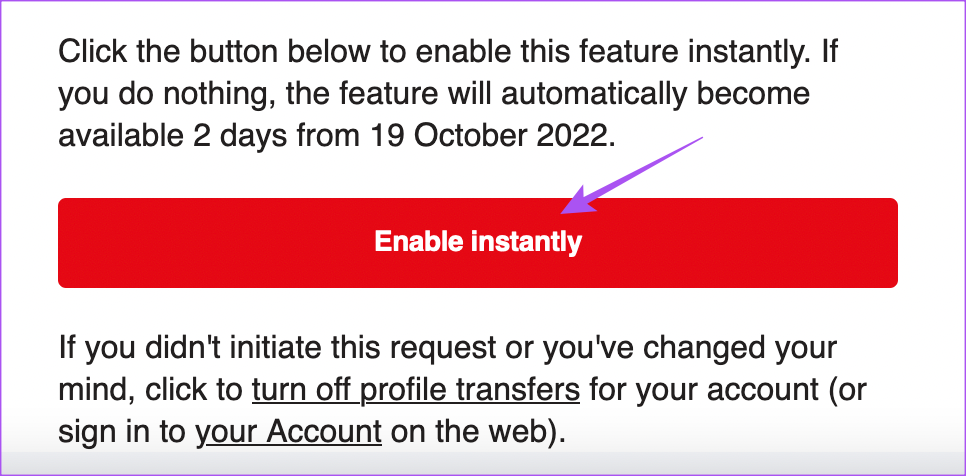
Spowoduje to otwarcie strony konta Netflix, na której zostanie podświetlone potwierdzenie.
Uwaga: może być konieczne ponowne zalogowanie się do serwisu Netflix, jeśli wylogował się wcześniej lub otworzył link w innej przeglądarce.
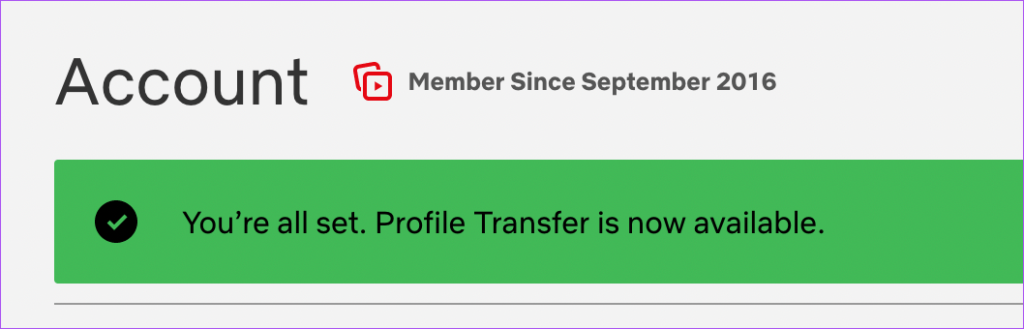
Na zarejestrowany adres e-mail otrzymasz również oficjalną wiadomość e-mail od Netflix.
Jak przenieść profil Netflix
Teraz że włączyłeś tę funkcję, możesz przenieść swój profil Netflix. Pamiętaj, że ta funkcja jest obecnie niedostępna dla użytkowników mobilnych. Ponownie będziesz potrzebować komputera, aby wykonać te czynności.
Krok 1: Otwórz witrynę Netflix w przeglądarce internetowej i zaloguj się na swoje konto Netflix.
Odwiedź Netflix

Krok 2: Otwórz swój profil, który chcesz przenieść na osobne konto.
Krok 3: Kliknij ikonę swojego profilu w prawym górnym rogu.
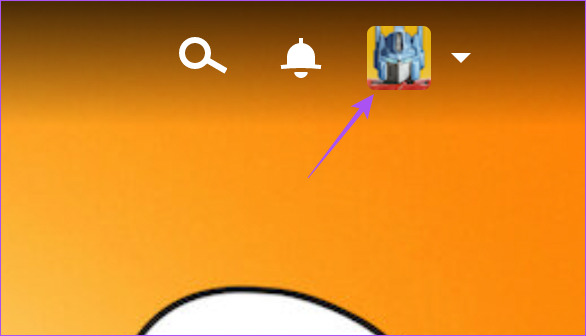
Krok 4: Wybierz Przenieś profil z listy opcji.
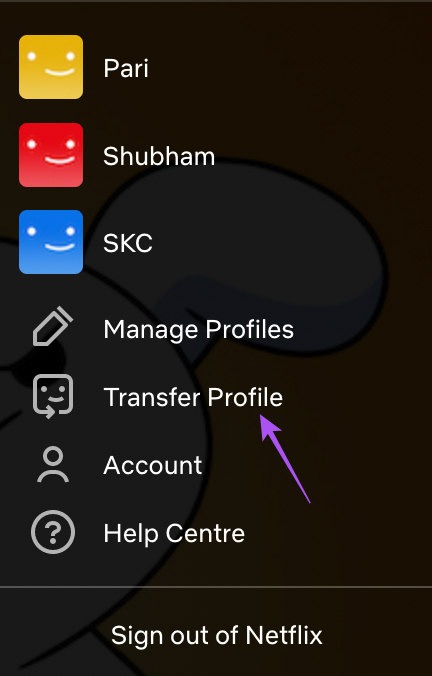
Krok 5: Aby kontynuować proces, kliknij Dalej.
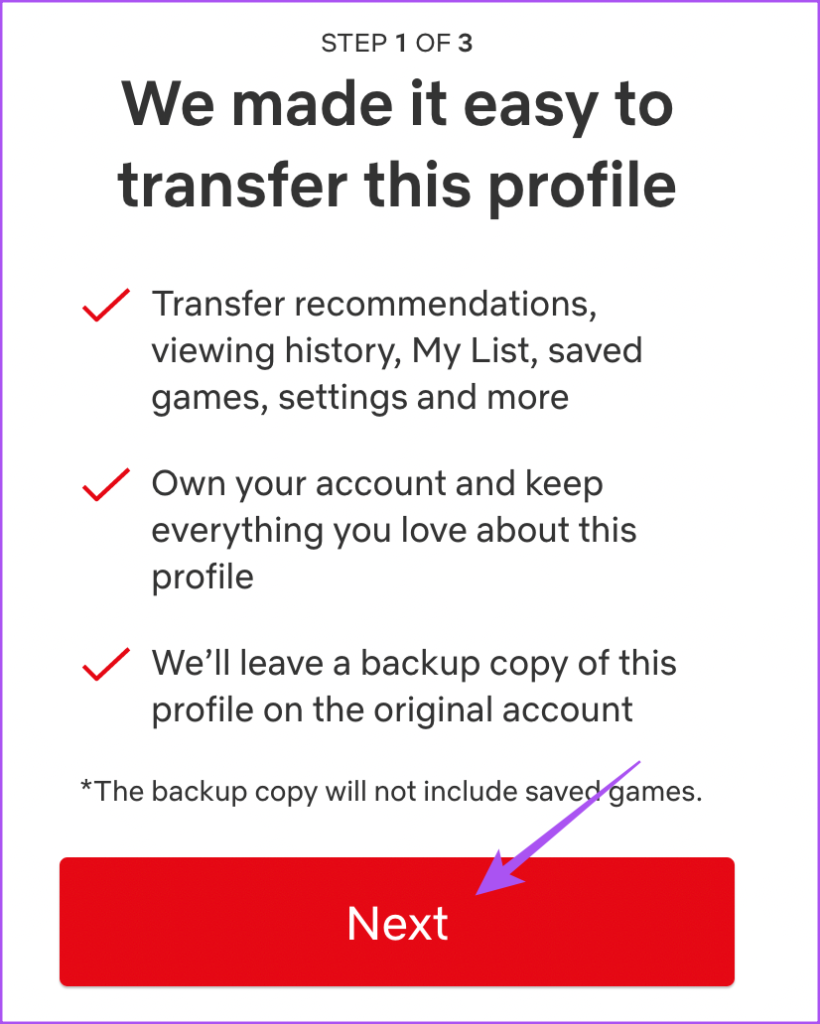
Krok 6: Wprowadź nowy e adres e-mail i hasło do swojego profilu. Następnie kliknij Dalej.
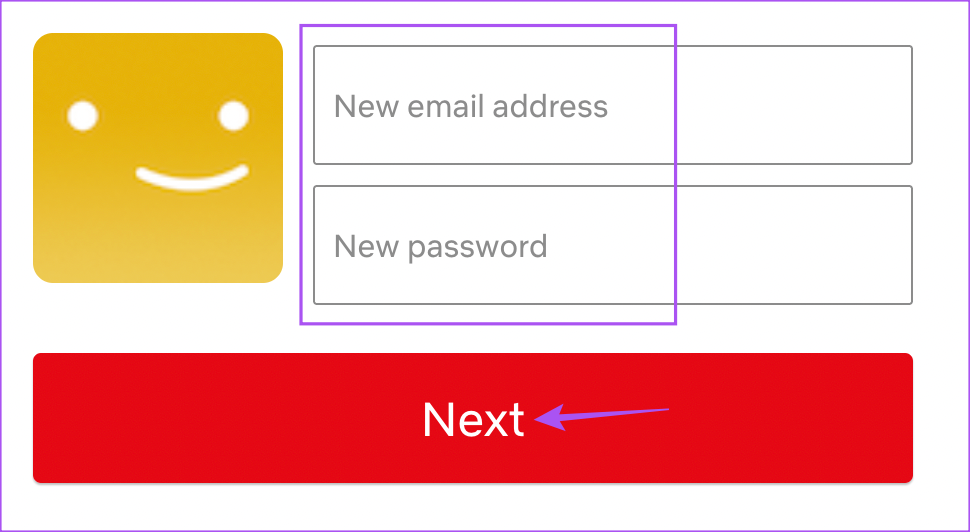
Krok 7: Kliknij Dalej, aby wybrać swój plan.

Krok 8: Wybierz swój plan i kliknij Dalej na dole.
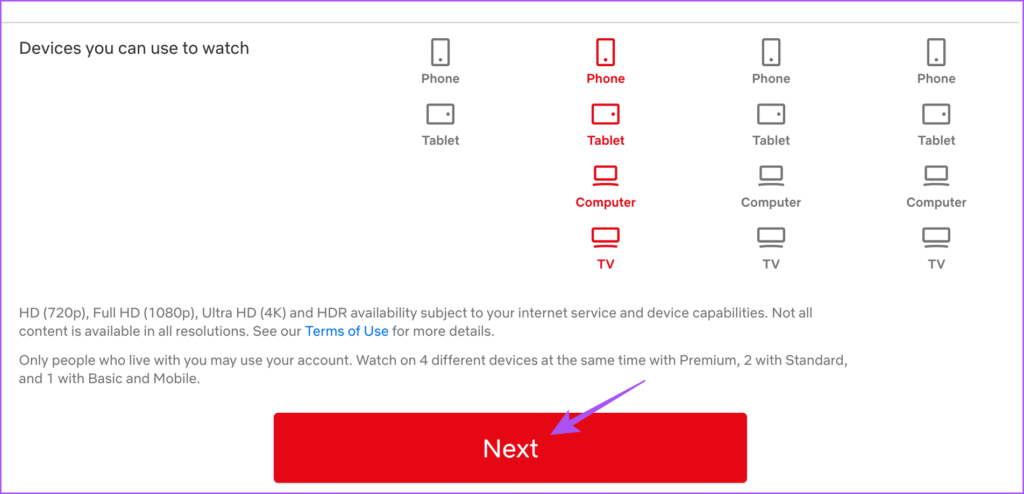
Krok 9: Wybierz metoda płatności za członkostwo.
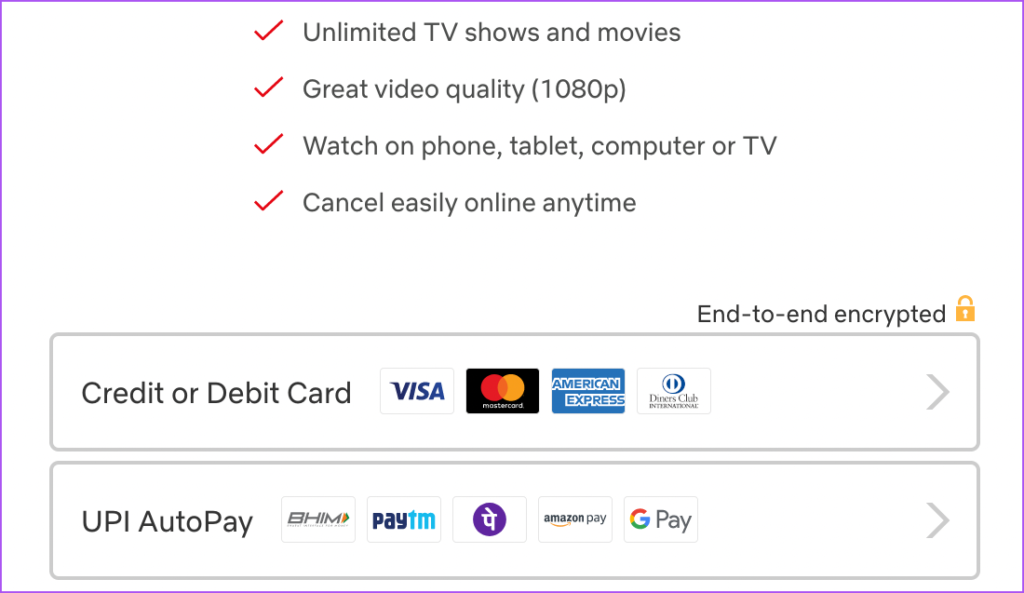
Krok 10: Wprowadź szczegóły metody płatności, wybierz „Zgadzam się” i kliknij Rozpocznij członkostwo.
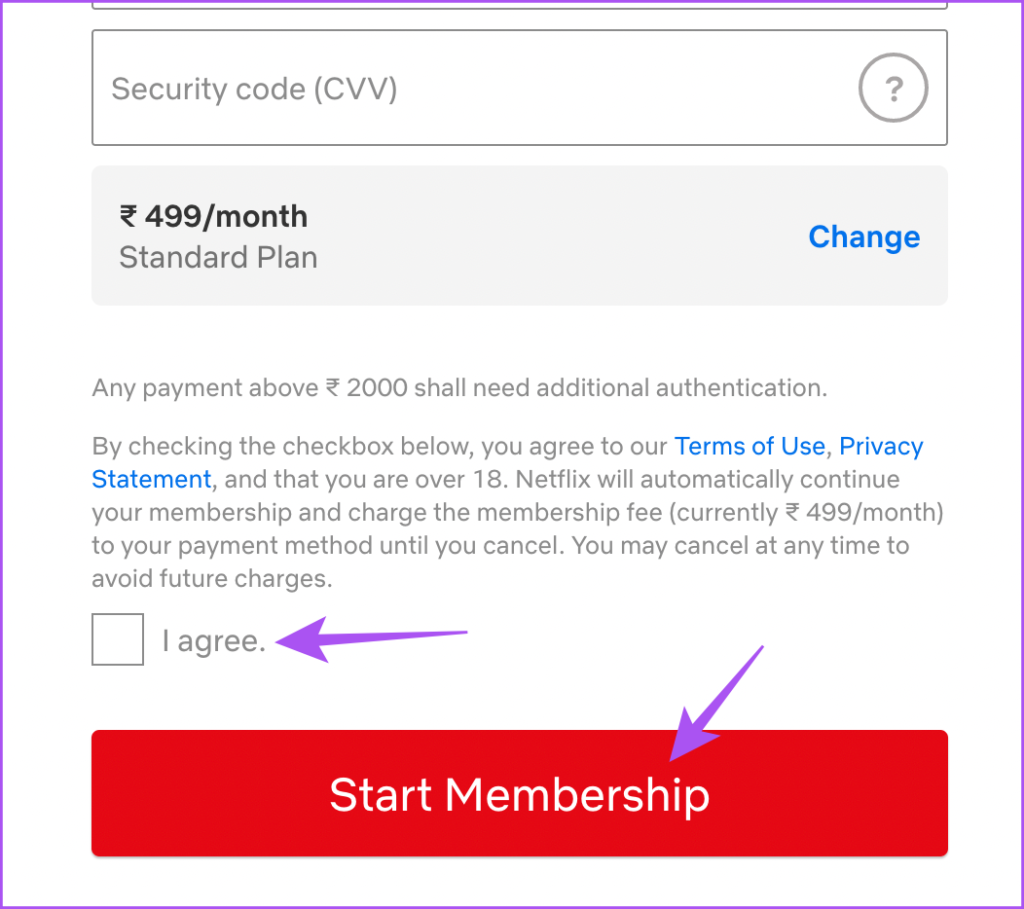
N Członkostwo etflix dla twojego nowego profilu zostało aktywowane. Możesz teraz wybrać urządzenie do przesyłania strumieniowego i dodać więcej profili.
Proces przenoszenia profilu został zakończony.
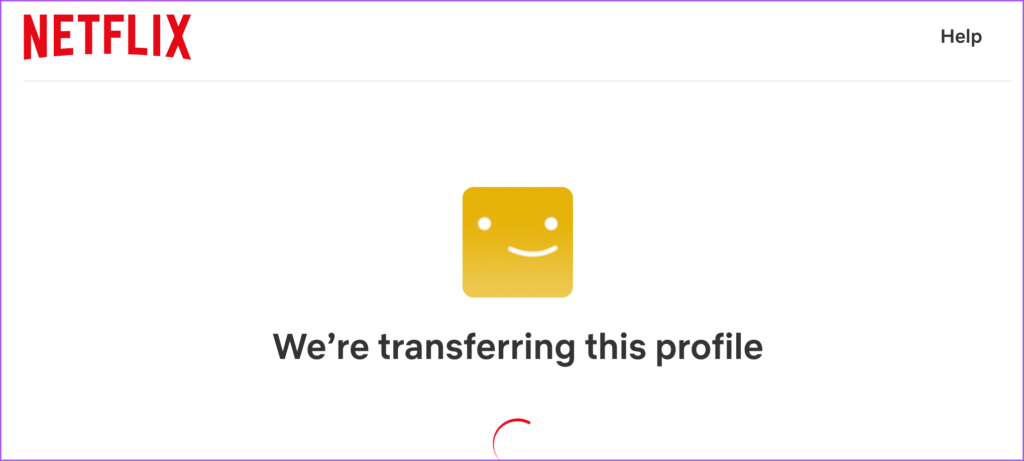
U góry strony profilu zobaczysz wyskakujący komunikat.

Jak wyłączyć transfer profilu Netflix
Jeśli chcesz wyłączyć profil Funkcja transferu dla konta Netflix, oto kroki:
Krok 1: Zaloguj się na swoje konto Netflix w przeglądarce internetowej.

Krok 2: Kliknij ikonę swojego profilu w w prawym górnym rogu.
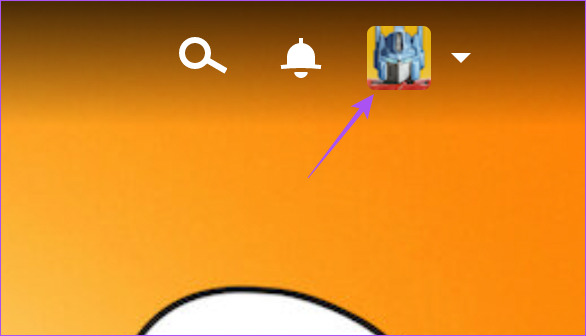
Krok 3: Wybierz konto z listy st opcji.
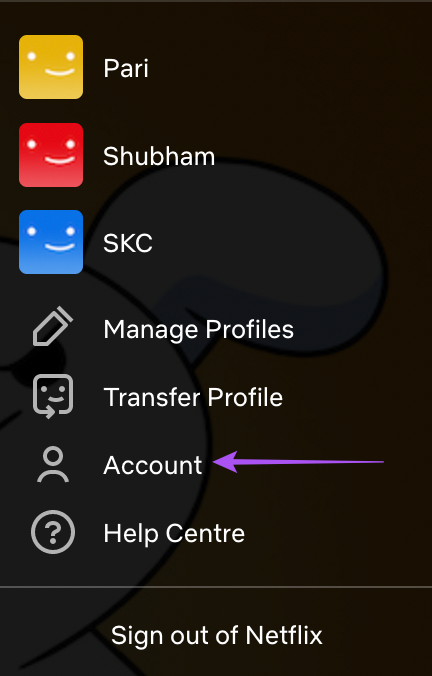
Krok 4: Na stronie Konto przewiń w dół i znajdź Ustawienia.
Krok 5: Kliknij Wyłącz przenoszenie profili.
Krok 6: Kliknij Wyłącz przenoszenie profilu w prawym dolnym rogu.
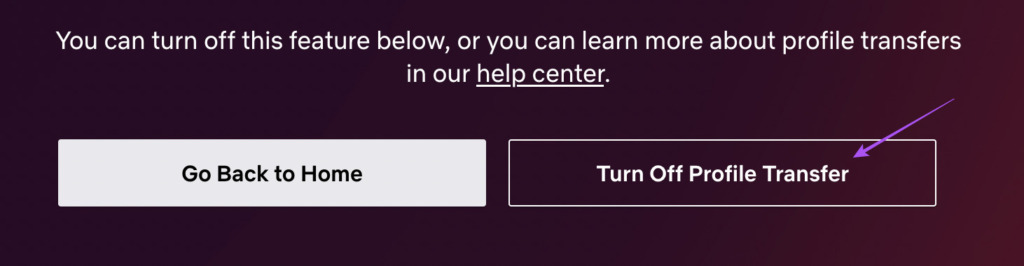
Potwierdzenie tego pojawi się na stronie Konta.
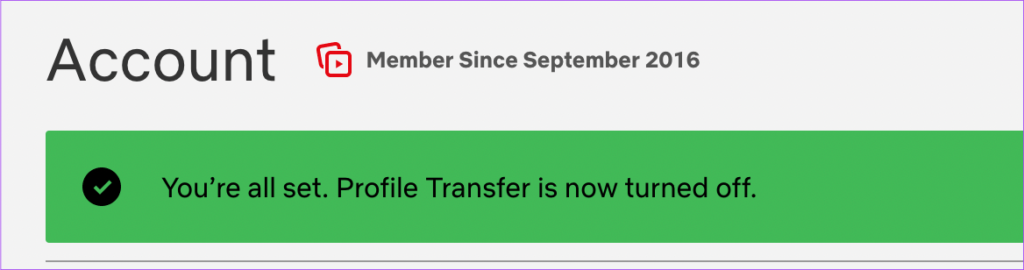
Przenieś profil Netflix z łatwością
Mamy nadzieję, że funkcja przenoszenia profilu przyniesie ulgę zarówno użytkownikom, jak i firmie. Ale oprócz tej funkcji możesz przeczytać nasz post, w którym podkreślono kilka wspaniałych ukrytych funkcji Netflix, aby poprawić wrażenia podczas oglądania.


